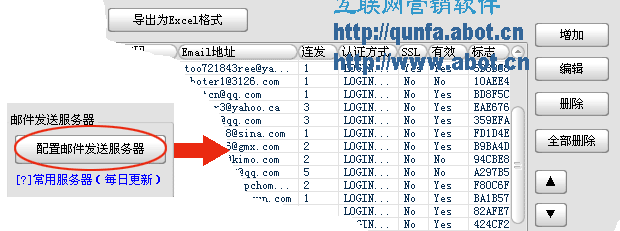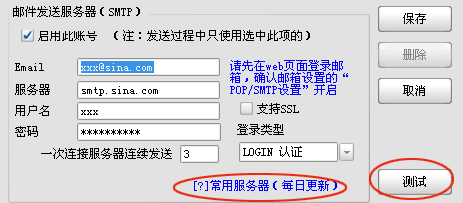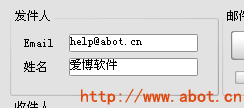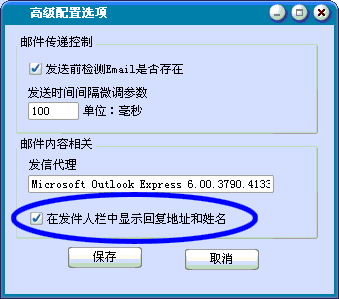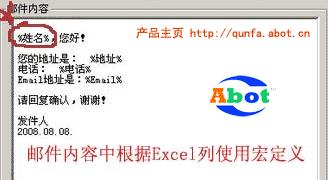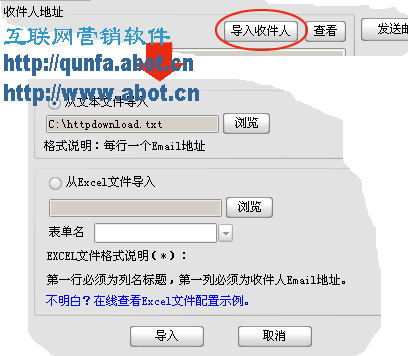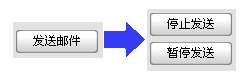爱博邮件群发系统
爱博邮件群发系统是著名的邮件群发工具软件,可以使用Gmail的邮件群发软件,无需太多专业知识也可以轻松操作,模拟人工的邮件群发。
软件概况[ ]
授权协议:免费软件
运行环境:2000/XP/2003/Vista/Win7/
软件下载:http://down.zzbaike.com/download/Version-6584.html
基本信息[ ]
爱博邮件群发系统发送的邮件,是使用真实的网络服务器而不是虚拟出来的,使用过程中最好多注册一些支持SMTP的邮箱,免费的如Gmail、新浪邮箱等,如果您有他们的收费邮箱 那么发送的量就更大了。每天轮发发送速度快效果好。 本软件支持SSL,可以使用GMail等邮件服务器发送Email。
软件支持配置无限个数邮件发送服务器(即SMTP账号),并且在发送过程中自动轮训切换,极大提高了发送效率; 支持从Excel文件和文本文件导入Email地址; 可以直接使用Excel表格的列名作为宏定义邮件的内容。
主要功能[ ]
- 支持无限个数邮件发送帐号(SMTP帐号)配置和自动轮流切换;
- 支持从Excel文件和文本文件导入Email地址;
- 可以直接使用Excel表格的列名作为宏定义邮件的内容;
- 可通过 http://qunfa.abot.cn 查看最新的免费邮件发送服务器列表、推荐和注意事项;
- 模拟人工的邮件群发,基本不进垃圾邮件;
- 邮件支持不同地区编码(简体、繁体、韩文、西欧、日文等),支持MIME编码方式传送邮件;
- 支持SSL和ESMTP,可以使用GMail等邮件服务器发送Email;
- 支持宏定义,可以灵活定义每一封邮件的内容,让接收者的称谓各不相同。支持收件人Email地址和姓名的动态定义;
- 支持本地SMTP服务器发送邮件,不受绝大多数商业或免费邮件发送服务器禁止发送垃圾邮件的限制;
- 支持HTML和文本格式的电子邮件作为邮件群发的内容;
- 多附件添加功能,群发出的每封邮件都可以带多个附件;
- 支持在群发邮件中嵌入图片(注:非附件形式,而是MIME格式的),可自由定义图片在群发的邮件内容中的位置和大小等属性;
- 实时保存发送结果,防止意外后不能保存结果;提供详细的发送记录,对于发送失败的,自动生成报告,以便于下次发送;
- 动态显示大批量电子邮件的发送状态和进度。
爱博邮件群发系统软件无抄送或暗送发送,所有Email都是一对一直接送达,即对方看到的收件人只有一个,避免垃圾邮件和群发的嫌疑,有助于客户维护自身形象;邮件群发软件的个人版和专业版都采用Windows典型操作界面,是同类产品中最简洁的,无需太多专业知识也可以轻松操作;邮件群发专业版支持更强大的email收件人宏定义,可以配置无限多个SMTP服务器帐号(即邮件发送服务器帐号),并且在发送过程中自动切换。
使用手册[ ]
1、配置邮件发送服务器
配置邮件发送服务器是使用邮件群发软件的第一步。
如果是第一次使用,打开后里面默认配置了3个,这只是例子,用于演示如果配置邮箱账号,他们的用户名和密码是错误,全部删除,然后配置自己的。
对于常用的Email邮箱,比如Gmail、Sina、QQ、139等,只需要输入Email地址,将输入光标移走,或者按键盘上的F2键,软件会自动填写“服务器”以及“用户名”等信息,那么剩下的事情只要输入密码保存就可以了。
在配置的过程中,您还可以测试配置的邮箱是否可用。不过需要指出的是,测试账号和实际群发过程还是有很大差别的,而且测试后软件设置了最大处理超时,因此这个结果仅供群发前参考。
“一次连接服务器连续发送 XX 封电子邮件”,根据不同邮箱服务器提供的服务标准,以及SMTP的服务器性能而定,一般设置在1~10之间比较合理。
对于大批量的邮件群发,配置3~5个发送账号是远远不够的,我们建议常规维持50个左右的可用发送账号比较合适。当然,这些账号不一定一次性全部配置进去,您可以在第一天使用的时候配置10个左右或者更多,以后每天陆续增加几个,这样累计起来就多了。
同一个Email发送账号,有时候测试或者发送是正常的,有时候失败,这是服务器不稳定,或者对应的Email账号在服务器上不稳定造成的,可以过几分钟或者几个小时候再试;如果问题依然存在,可能是邮箱账号被服务器禁用了,用Web方式在网页上登录,找找对应的重新激活方式。
配置发送邮箱的时候,第一项,即“启用此账号”请打钩,这样群发过程中这个发送邮箱账号才会被使用;同理,如果你先暂时不使用这个邮箱,不要选择这项即可。
2、填写发件人信息
发送邮件前,发件人的“Email”和“姓名”这两项是必须填写的。
这里的发件人Email地址,就是“回复地址”。
“回复地址”是对方收到邮件后,点击回复按钮,他的新撰写邮件的收件人地址栏的Email地址。
对于大批量的邮件群发,有时候一个回复地址或者一个发送者姓名是不够的,需要设置多个,具体的方法见:http://qunfa.abot.cn/post/65.html
对于多个邮箱轮流发送邮件的情况,这个功能很有用处,它将回复的邮件都集中到了一个或者几个邮箱中,便于及时收集用户反馈。
需要指出的是:
(1)自动回复以及因为对方服务器用户不存在、邮箱满等情况而产生的退信,则还是到最原始的发送邮箱中。
(2)某些邮件客户端,特别是一些企业内部搭建的邮箱网页客户端,不是完全支持标准SMTP协议,往往忽略回复地址这个标签。
当然,这也不是不能改变的,在我们软件的菜单-->>工具-->>高级选项中,可以隐藏真实的发送地址,而伪装回复地址作为发件人地址。
3、撰写邮件内容
爱博邮件群发系统主界面的邮件编辑器是纯文本格式的,对于发送多媒体邮件,可以选择软件自带的图文编辑器。
打开后可以看到一个简单的图文编辑,这里可以编辑HTML格式的网页邮件。使用这个编辑编辑问题的大小、颜色,插入图片、设置文字超级链接以及图片超链接等功能是足够了。如果需要插入表格和层等复杂的网页结构,建议使用Dreamweaver等专业的网页编辑器。
为了减少进垃圾邮件的可能性,同时避免发送邮箱账号被SMTP服务器封杀,在撰写邮件的时候,建议适当增加宏定义标签,即我们常说的动态变量,让发出去的每一封邮件的内容各不相同。如下图所示
编辑好邮件内容后,保存,退出,可以在主界面看到邮件内容的源代码(HTML代码)。这不影响多媒体格式的邮件内容的发送,邮件群发过程中软件会自动将其做HTML邮件格式编码。
您可以在我们软件的菜单-->>工具-->>预览邮件内容中查看发送出去后的效果,或者先给自己的邮箱发送几封看看邮件内容是否有需要修改的地方。
4、其他选项
- 要求对方发送阅读收条:要求对方发送阅读收条就是对方打开你的email并阅读完之后,提醒对方给你发一封信,说“我已经拜读了你的email啦”,呵呵。
- 使用本地SMTP服务器:见:http://qunfa.abot.cn/post/19.html。
- 邮件格式:邮件格式我们目前支持两种格式:纯文本格式和HTML格式。
纯文本格式大家都知道了,就不多说了。HTML格式就是一般的网页代码,可以嵌入图片等信息。新版的邮件群发软件已经支持图文编辑器,方便大家编辑带图片和链接的群发邮件内容。详细操作见:http://qunfa.abot.cn/post/59.html
- 邮件编码:默认简体中文,编码为GB2312格式;日文为Japanese (JIS)(iso-2022-jp),韩文是ks_c_5601,纯英文邮件一般用Western European (ISO)或Western European (Windows)。
- MIME格式:这是SMTP协议的范畴,就是一封邮件由多个部分组成。如果再发送过程中添加了附件或者图片到邮件内容中,我们软件会自动使用这个选项,因此如果对此不理解,可以忽略此配置项。
- 邮件附件:爱博邮件群发系统支持多个附件发送。可以添加多个附件,一个添加完之后,继续添加下一个即可;附件不宜太大,不然会严重影响你的发送速度,例如一个Word文档,建议放到一个网址里让别人去下载,在邮件内容里说明网址即可。
- 直接用EML文件群发邮件:Outlook等邮件阅读工具,都支持将邮件内容保存为eml文件,直接选择这个文件作为邮件内容发送,其中的图片和文字都不会丢失。
5、导入收件人列表
导入Email地址我们提供两种导入Email地址的方法:Text文件导入和Excel文件导入。
6、发送邮件
在完成上述配置,并导入收件人地址后,可以开始发送邮件的。在发送过程中,可以随时暂停或者停止发送过程。
7、发送完成后的处理
邮件发送过程中,会有一些Email不存在,或者因为发送服务器异常而不能投递出去,这是很正常的。您可以随时通过软件主界面右上方的“日志”查看最新的发送动态。
在一轮发送任务完成后,可以将投递失败的邮件列表导出来,重新导入群发软件中,再次发送。可以在菜单-->>查看-->>SMTP健康报告中,查看配置的邮件发送服务器是否还工作良好,对于无法连接或者连接失败的发送账号,可以暂时禁用或者到对应的Web页面登录查看具体的错误原因。
如果是中途停止了邮件发送过程,可以在菜单-->>工具-->>导出未发送Email中,将剩余的Email地址导出来,以便于下次发送。